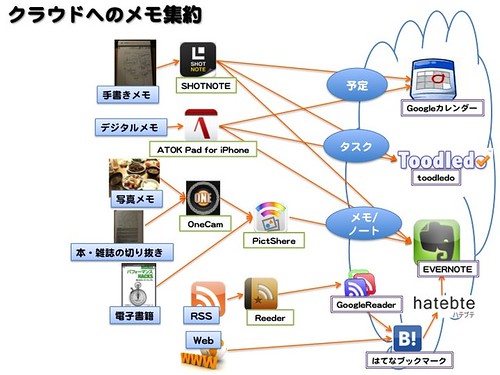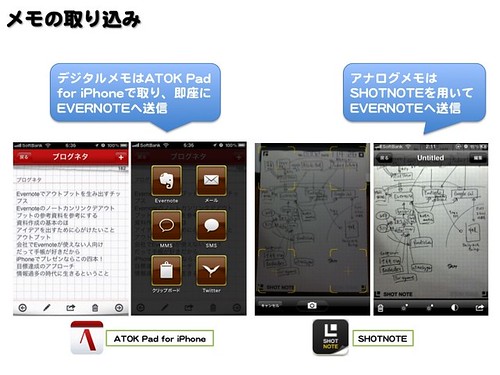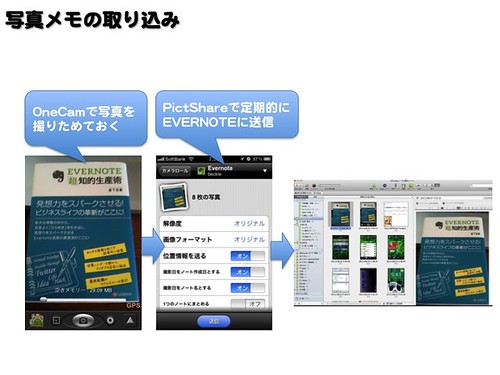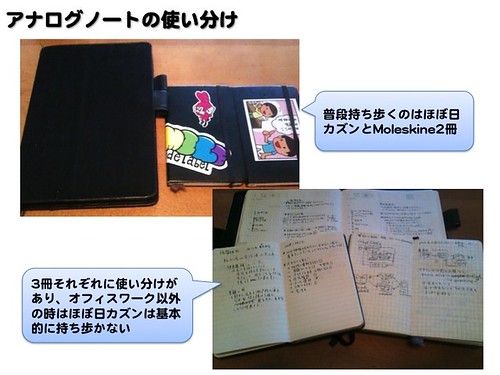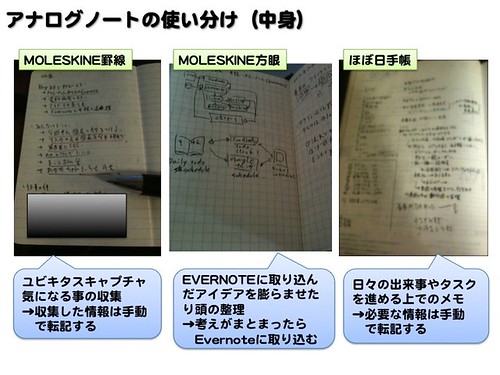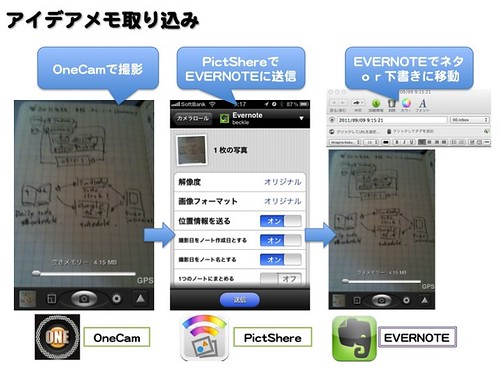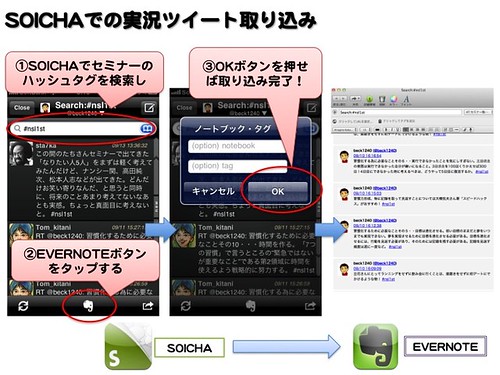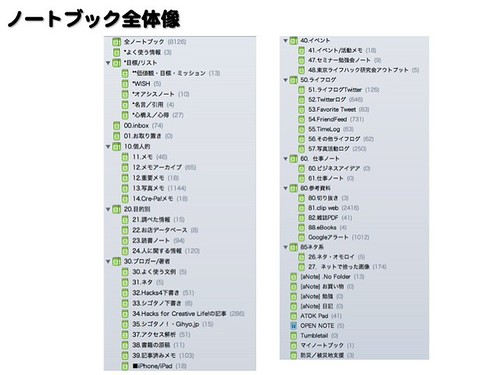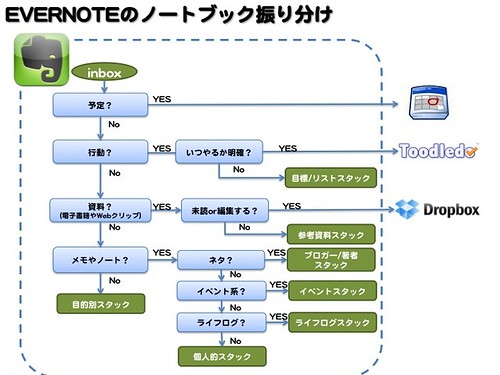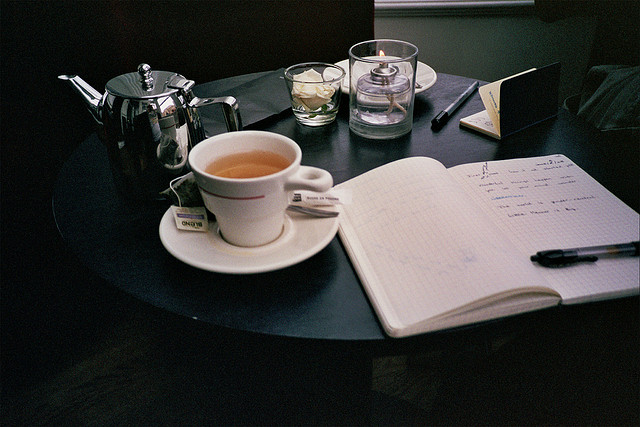さて、連載「2011年の情報管理戦略」の第5回はメモ/ノートの管理についてです。内容自体は2009年に書いた「2010年の手帳/メモ/ノート(4)- Re-Collection PocketとEvernoteでメモ・ノートのエコシステムを作るのだ « Hacks for Creative Life!」がベースなので、こちらも参考までに。
シリーズ「2011年の情報管理戦略」

Chap1.全体像と情報の流れ(ほぼ日カズンwithクラウド)
Chap2.スケジュール管理(フランクリン的ほぼ日 with Googleカレンダー)
Chap3.タスク管理(Toodledo→ほぼ日)
Chap4.タスク遂行(Toodledo→ほぼ日+TaskPortPro)
Chap5.メモ&ノート(SHOTNOTE/ATOKPad/Moleskine→EVERNOTE)←イマココ
Chap6.ほぼ日カズンをDTL&Doingリストとして使う
Chap7.Dropbox&EVERNOTEにおける参考情報の管理
Chap8.EVERNOTEでアイデアを育てる
Chap9.ライフログをiPhoneとEvernoteにひたすら残す
Chap10.手帳による目標管理とiPhoneによる習慣化
Chap11.手帳を用いた計画/遂行/振り返りのサイクル
Chap12.レビューのタイミングと内容について
今回のお話はメモ&ノートです。ノート&メモですので、基本的に日々の生活の中で何らか自分が能動的に情報を書き残すという行為をしたものについての管理について書いていきます。EVERNOTE内での参考資料の扱い、アイデア育成、ライフログの蓄積などについてはChap7、8、9あたりで取りあげたいと思います。
■メモ:入り口を複数設け、EVERNOTEに集約する
メモの種類にも色々あると思いますが、私の場合は大別すると以下の2つです。
・対応が必要な予定/タスクを忘れない様にするためのメモ
・思いついたアイデアを忘れない様にするためのメモ
Chap7、8、9の内容も含みますが、これら2つのメモを取り漏らさないように、私は以下の様にデジタル/アナログ/写真と言った様々な情報キャプチャの仕組みを構築しておき、適宜クラウドツールに取り込んでいます。
メモに関して言えば、大きくは次の3つの入り口から情報が取り込まれます。
アナログ→SHOTNOTE(メモ帳+専用アプリ)
デジタル→ATOK Pad for iPhone
写真メモ→OneCam+Pictshere(写真メモ)
デジタルメモ/アナログメモでキャプチャした情報が明らかにスケジュール/タスクに関する情報であれば、GoogleカレンダーやToodledoに取り込みを行います。それ以外のメモやよく分からない情報については全てEVERNOTEに取り込みます。
ことメモに関して言えば、情報の入り口はいくつあってもいいと思いますが、管理のしやすさから言えば最終的には全てのメモがEVERNOTEに集約されている形にすべきなのです。
それではデジタルメモ、アナログメモ、写真メモについて個別にどう言う使い分けを行っているかを見ていきましょう。
デジタルメモ
デジタルメモについてはATOK Pad for iPhoneを用いて情報をキャプチャします。iPhoneが手元にあって、文字を打てればそれで良いときであれば、ほぼ例外なくATOK Padを用います。
日本語変換がスムーズであるという他にも、ATOK Pad自身にメモの管理機構があるため、EVERNOTEがオフラインの時でもメモを見ることができるとか、メール送信の機能もあるためにToodledoへのタスク追加にも使えるなどの理由からATOK Padを利用しています。
近しいアプリとしてはNOTE&ShareであったりHayamemoあたりがあります。
アナログメモ
アナログメモはSHOTNOTEというメモ帳を用いています。SHOTNOTEは専用のアプリがマーカや明るさに併せて自動台形補正・自動明るさ調整を行ってくれるため、iPhoneのスキャナアプリを使うよりも圧倒的に手軽且つ綺麗にメモを取り込むことが可能です。勿論EVERNOTEへと取り込んだ画像を送信する機能も備えています。
現時点ではSHOTNOTE以上に”メモを取る→スキャンする→EVERNOTE”に送る一連の動作を素早く実行できる環境は存在しないため、これ以外のアナログメモを使うことは考えられません。
写真メモ
写真メモは例えば人に「これいいよ!」と何かしらオススメの逸品を進めて貰ったときなどテキストでメモを残すのが困難であったり、旅先のバスの時刻表など写真で撮っておいた方が手っ取り早い場合などに用います。
写真メモは日中OneCamでひたすら写真を撮りためておき、1日の最後にPictShareで一気にEVERNOTEへ送信を行います。PictShareにはEVERNOTEのノート作成日時やノート名を写真の撮影日時に設定する機能があるため、写真撮影とEVERNOTEへの取り込みのタイミングが異なっていても特に支障はありません。
■ノート:アナログノート+デジタルノート
ノートについては用途毎に使うモノが決まっています。
・MOLESKINE罫線→ユビキタスキャプチャや気になる事の収集に用いる
・MOLESKINE方眼→アイデアを膨らませるとき等に利用
・ほぼ日カズン→日々の出来事やタスク遂行に纏わるメモ、日記などに利用
・EVERNOTE→ 打ち合わせの議事メモやセミナー/勉強会のノートなど
アナログノート
アナログノートはほぼ日カズンとモレスキン2冊を使い分けています。
アナログノートは基本的に、時系列順なユビキタスキャプチャと線形に情報を洗い出していく気になる事の収集にMOLESKINEの罫線を用い、アイデアを膨らませるとか考え事をまとめる作業にMOLESKINEの方眼を用います。
ほぼ日手帳はオフィスワーク時(もしくは家で作業するとき)は予定/タスク/メモ・ノートを一覧する用途で用いているのですが、休日のお出かけ時に外で使う用途はないため持ち歩くことはありません。
MOLESKINE罫線で気になる事を収集した後は、スケジュールならGoogleカレンダー、タスクならToodledo、それ以外のメモについてはEVERNOTEにそれぞれ手で転記を行います。ほぼ日カズンも同様で、必要なメモなどがあれば手でEVERNOTEに転記を行います。
MOLESKINE方眼については、元々EVERNOTEに取り込んだアイデアを膨らませたり、頭の整理をしたりという用途で用いていますので、考えがまとまった時点で写真メモとして取り込みEVERNOTEに戻します。この時にも先ほど紹介したOneCamとPictShereを用いることになります。
デジタルノート
次にデジタルノートですが、これは基本的にEVERNOTEに直接書き込む場合が殆どです。打ち合わせ・セミナー・勉強会に行くときにはMacBookAirかiPad+Bluetoothキーボードを持って行きますので、EVERNOTEアプリを開いてガシガシノートを取っていきます。
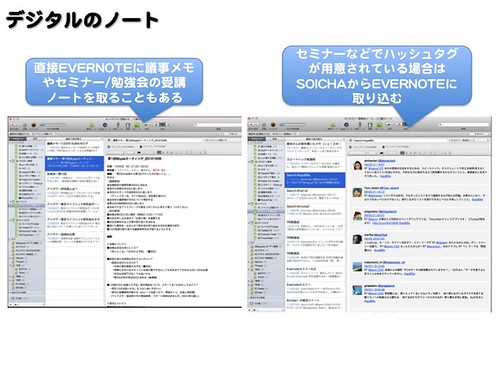
ただ、セミナーノートについては、最近ではTwitterで実況ツイートを行って、最後にSOICHAでハッシュタグ検索を行った結果をEVERNOTEに送信するという手法を用いています。
この手法、シゴタノセミナーで「実況ツイートよろしくね」と佐々木正悟さんに依頼されたときに「ノートも取りたい、でも実況ツイートもやらなきゃ行けない・・・えーーい、それなら実況ツイートが後から自分のセミナーノートになるようにしてしまえ!」ということで生みだした手法です。
以下のリンクはシゴタノセミナーの実況ツイートの様子
#cnote1 の実況ツイート(EVERNOTEクラウドノート術 part1)
#cnote2 の実況ツイート(EVERNOTEクラウドノート術 part2)
#spd89s の実況ツイート (スピードハック整理術ー高速判断力を身につけるー)
■EVERNOTEに取り込んだ情報の振り分け
EVERNOTEに取り込んだ情報をどう整理し、活用して行くかについては今後のChapで詳しく説明したいと思いますが、まずは全体的なお話として、どういうノートブック構成で、情報をどう振り分けているかについて述べておきたいと思います。
ノートブック全体像
まず、ノートブックの全体像としては、以下の様になっています。
ノートブックスタックは大きくは次の2種類の分類に分かれています。
・ペルソナ別のメモ/ノート管理(個人、ブロガー/著者、イベント/仕事)
・目的別の情報管理 (目標管理/目的別データベース/ライフログ/参考資料)
前者の「ペルソナ別」のノートブックスタックは、その中のノートが「段階別」になっています。例えば、ブログを書く場合であれば次の4つのノートブックが用意されています。この辺の細かな運用方法はchap8に譲ります。
・ネタ
・下書き
・記事済みメモ
・アウトプット
後者の「目的別」のノートブックスタックは「情報の種類別」でノートブックが作られています。例えば、参考資料であれば以下の様な分類になります。
・新聞雑誌の切り抜き
・ Webクリップ
・雑誌記事のPDF
・既読 の電子書籍
・Googleアラート
かなりのノートブック数があるので、運用がめんどくさそうに見えるかも知れませんが、ペルソナ毎に分かれているため、”今のペルソナに必要なノートブック”以外見る必要はありません。更に段階毎に分かれているので、基本的に見るべきノートブックはアーカイブではないもののみとなります。
これはToodledoのコンテキスト管理にも通じるのですが、情報管理のキモは如何に”今の自分が必要な情報”だけに絞り込める仕掛けを作るかだと思います。情報を管理する上では、できるだけ一カ所に集まっていて一覧できた方が良いわけですが、いざその情報を使って何かをしようという時には、不必要な情報はなるだけ表示されていない方が都合が良いのです。
取り込んだ情報のノートブック振り分け
さて、本chapの最初の方では様々な手法を用いてEVERNOTEにメモを取り込みましたが、ここで取り込まれた情報をどう分類して良いかについてももう少し見ていきましょう。
EVERNOTEに取り込まれた情報の中にはデジタルメモ/アナログメモをクラウドツールに取り込む段階のジャッジで「よく分からない」とされた情報も含まれています。こういった情報についてはEVERNOTEのinboxを整理する段階で再度ジャッジを行い、必要があればGoogleカレンダーやToodledoに転記します。
後は、その情報の種類(もしくはそれを必要とするペルソナ)に応じて適切なスタック内のノートブックに配置します。例えば、BLOGネタに関するメモであれば「ブロガー/著者」スタックの「ネタ」ノートブックに配置されます。
慣れてくればノートの内容を確認すれば瞬時にどの「ノートブック」に配置すべきか判断できるようになるのですが、現時点でどのノートブックにノートを配置すべきか判断に迷う方は上記の様なフローチャートを作成してみることをオススメします。
■まとめ
また例によって長くなってしまいましたが、簡単に今回のおさらいを
- 情報の入り口は複数でもいいが、最終的にはEVERNOTEに集約する
- アナログメモはSHOTONOTE、デジタルメモはATOK
- 写真メモはOneCamで撮りため、1日の最後にPictSahareでまとめてアップ
- アナログノートは用途に応じて使い分け、必要な分だけEVERNOTEに取り込み
- デジタルノートはEVERNOTEに直接書き込む
- ハッシュタグがあるセミナーなどはSOICHAで実況ツイートを取り込む
- EVERNOTEのスタックは大きくは「ペルソナ別」「目的別」に分類
- 「ペルソナ別」は「段階別」にノートブックを作成
- 「目的別」は「情報の種類別」にノートブックを作成
- ノートブックの分類に迷う場合はフローチャートを作ってみる
今回はテクニック中心だったので、まとめという感じではないですが(^^;
何らか参考になる部分があったなら幸いです。
次回は「Chap6.ほぼ日カズンをDTL&Doingリストとして使う」です。お楽しみに!
今回紹介したアプリ
OneCam[連写,静音,ジオタグ] 2.2.0(¥170)
カテゴリ: 写真
販売元: Walker Software – masahiro seto(サイズ: 4.2 MB)
全てのバージョンの評価: (250件の評価)
PictShare – multiple photos/movies uploader 2.4(¥250)
カテゴリ: ソーシャルネットワーキング, 写真
販売元: itok – 啓 Ito(サイズ: 3.4 MB)
全てのバージョンの評価: (122件の評価)
ATOK Pad 3.0.0(¥1,200)
カテゴリ: 仕事効率化, ビジネス
販売元: JUSTSYSTEMS CORPORATION – JustSystems Corporation(サイズ: 19.1 MB)
全てのバージョンの評価: (825件の評価)
SOICHA/j for Twitter 1.1.4(無料)
カテゴリ: ソーシャルネットワーキング
販売元: FLIGHT SYSTEM CONSULTING Inc. – FLIGHT SYSTEM CONSULTING Inc.(サイズ: 4.5 MB)
全てのバージョンの評価: (1,122件の評価)
SHOT NOTE 1.1.1(無料)
カテゴリ: ユーティリティ, ビジネス
販売元: KING JIM CO.,LTD. – KING JIM CO.,LTD.(サイズ: 4.7 MB)
全てのバージョンの評価: (159件の評価)
参考書籍
【編集後記】
なんとか2011年内に終わらせたいと思います。。